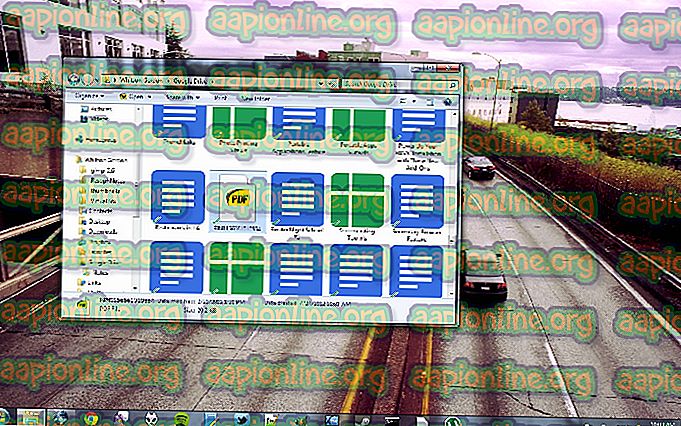Parandus: Windows Update hoiab väljalülitamise
Windowsi värskendused on suurepärane viis süsteemi ajakohaseks hoidmiseks. Need värskendused pakuvad süsteemile olulist turvalisust ja mitmesuguseid muid parandusi. Mõnel kasutajal on aga probleem, kus Windowsi värskendused lülituvad automaatselt välja. See juhtub automaatselt ja juhuslikult. Kasutajad näevad hüpikakent Windowsi värskenduste väljalülitamise kohta. Pidage meeles, et värskenduse endaga pole probleeme. Paljud kasutajad lülitasid Windowsi värskenduse sisse ja süsteemi värskendati õigesti. Ainus probleem on see, et Windows Update on eraldi välja lülitatud.

Mis põhjustab teie Windowsi värskenduste väljalülitamise?
Selle probleemi kõige tõenäolisem põhjus on:
- Viirusetõrje: teadaolevalt põhjustavad viirusetõrjerakendused probleeme muude programmidega ja Windows Update'i komponendid pole erand. See võib juhtuda valepositiivsete või veidrate ühilduvusprobleemide tõttu. On teatud viirusetõrjerakendused, mis on tuntud selliste probleemide tekitamiseks ja lahendus on lihtsalt viirusetõrjerakenduse keelamine.
- Windows Update: selle probleemi võib põhjustada ka teie Windows Update'i teenus. See hõlmas värskendusteenuse mitte korralikult käivitamist või rikutud faili Windowsi värskenduste kaustas. Kõiki neid põhjuseid saab hõlpsasti lahendada, lihtsalt taaskäivitades Windowsi värskenduse komponendid ja tehes registris mõned muudatused, et lisada värskenduste automaatseks muutmiseks registrivõtme.
1. meetod: keelake viirusetõrje
Kuna selle probleemi põhjustab tõenäoliselt teie viirusetõrje, on hea lähtekoht rakenduse keelamine. Sellised rakendused nagu Bitdefender on selle probleemi tavaline põhjus. Ideaalis tahaksite probleemsetest viirusetõrjetest lahti saada, kuid keelake kõigepealt rakendus, et näha, kas probleem kaob või mitte. Pärast tulemuste vaatamist saate otsustada, kas säilitada viirusetõrje või desinstallida see. Näitame juhiseid Avast viirusetõrje keelamiseks, kuid sammud peaksid olema kõigi viirusetõrjerakenduste jaoks samad. Peaaegu igas viirusetõrjerakenduses on keelatud funktsioon.
- Paremklõpsake süsteemisalves oma viirusetõrjeikoonil
- Valige Avast Shield control (see valik sõltub teie viirusetõrjest)
- Valige viirusetõrje keelamiseks sobiv ajavalik. Soovitame teil valida suvand Keela püsivalt, kuna Windowsi värskendused lülitatakse tavaliselt taaskäivitusel välja. Ärge muretsege, viirusetõrje saate hiljem lubada.

- Kui see on valmis, kontrollige värskendusi ja lülitage sisse Windows Update. Kui kõik töötab hästi, siis tehke süsteemi taaskäivitus ja andke sellele natuke aega, et näha, kas Windowsi värskendused lülituvad välja või mitte.
Kui pärast viirusetõrjerakenduse keelamist hakkab kõik korralikult tööle, on probleem teie viirusetõrjes. Võite viirusetõrje desinstallida või lisada kanderaami selle valgesse nimekirja. Mõlemad variandid toimivad.
2. meetod: muudatused registris
Mõne muudatuse tegemine teie süsteemi registris on olnud kasulik ka selle probleemi lahendamisel. Registrisse muudatuste tegemiseks toimige järgmiselt.
- Vajutage üks kord Windowsi klahvi
- Tippige käsku Käivita otsing
- Paremklõpsake otsingutulemustes käsku Käsuviip ja valige Käivita administraatorina

- Tippige järgmine käsk käsureale ja vajutage sisestusklahvi
reg lisa "HKEY_LOCAL_MACHINE \ TARKVARA \ Microsoft \ Windows \ CurrentVersion \ WindowsUpdate \ Automaatne värskendamine" / v AUOptions / t REG_DWORD / d 0 / f

- Nüüd tippige allpool toodud käsk ja vajutage sisestusklahvi
sc config wuauserv start = automaatne

Teil peaks olema hea minna.
3. meetod: lähtestage Windowsi komponendid
Mõnikord lahendab probleemi lihtne lähtestamine. See võib nii olla teie jaoks ja lihtsalt Windows Update'i komponentide lähtestamine võib probleemi lahendada. Niisiis, järgige allpool toodud samme Windowsi komponentide lähtestamiseks
- Vajutage üks kord Windowsi klahvi
- Tippige käsku Käivita otsing
- Paremklõpsake otsingutulemustes käsku Käsuviip ja valige Käivita administraatorina

- Tippige käsureale järgmised käsud ja vajutage pärast kõiki neid sisestusklahvi
net stop bitti net stop wuauserv net stop appidsvc net stop cryptsvc Ren C: \ Windows \ SoftwareDistribution SoftwareDistribution.old Ren C: \ Windows \ System32 \ catroot2 Catroot2.old net start bitti net start wuauserv net start appidsvc net start krüptovc

Nüüd kontrollige, kas probleem on lahendatud või mitte.